
Tantos e-mails, tão pouco tempo. Você se sente assim quando se trata de gerenciar sua caixa de entrada do Gmail 3 Quick Gmail Dicas para tornar sua caixa de entrada mais fácil de usar 3 Gmail rápido Dicas para tornar sua caixa de entrada mais fácil de usar Gmail é simples o suficiente para usar, mas essas dicas vão ajudar você a fazer coisas você não sabia que era possível. Consulte Mais informação ?
Pode ser difícil encontrar as mensagens importantes quando sua caixa de entrada é inundada. Mas, com ajustes de configuração simples e ferramentas úteis, você pode evitar a ansiedade da caixa de entrada do Gmail.
Selecione um estilo
O Gmail oferece vários tipos diferentes de visualizações na caixa de entrada e cada uma pode ser personalizada. Se você deseja ver as mensagens mais importantes primeiro ou aquelas que não foram lidas, a configuração Tipo de caixa de entrada protege você.
O tipo de caixa de entrada padrão classifica seus e-mails por categoria em guias. Essa é uma maneira conveniente de manter as mensagens sociais, promocionais, de atualização e do fórum separadas das principais. Você também pode ativar ou desativar as guias.
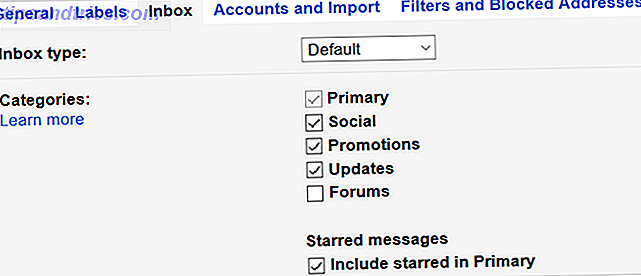
O primeiro tipo importante é perfeito para ver as mensagens mais críticas primeiro. Isso cria duas seções; um com as mensagens importantes no topo e um com todo o resto abaixo. Você também pode escolher entre 5 a 50 itens em cada área.
Os tipos First Unread First e Starred First funcionam exatamente como o tipo First Importante, com duas seções cada.

Para fazer sua seleção, clique no ícone de roda dentada > Configurações > Caixa de entrada . Em seguida, escolha na caixa suspensa Tipo de caixa de entrada.
Se você ficar ansioso esperando por um e-mail ou procurando algo de que precisa, talvez mudar o estilo da caixa de entrada seja a melhor opção.
Prossiga com Prioridades
Com o Gmail, você pode priorizar suas mensagens importantes com facilidade. E, se você fizer alguns ajustes simples, os futuros emails recebidos serão classificados e marcados de acordo.
Caixa prioritária
Outro estilo que usa seções é a Caixa prioritária . Esse tipo coloca suas mensagens importantes e não lidas primeiro, seu segundo com estrela e, depois, tudo o mais na parte inferior. Mas o que é bom nesse tipo é que você pode ajustar as seções para atender às suas necessidades.

Por exemplo, se você preferir ter suas mensagens não lidas primeiro, seguidas das mais importantes, é uma mudança simples. Outro excelente recurso da Caixa prioritária é que você pode adicionar uma seção com base em um dos seus marcadores. Isso é útil se você quiser ver alguns e-mails rotulados rapidamente.
Marcadores de importância
A seção Importance Markers pode ser útil para determinar quais mensagens devem ser marcadas como tal. E se você usar os estilos Caixa prioritária ou Importante primeiro, verifique essas opções.

O Gmail analisa seus e-mails recebidos e os marca como importantes de acordo. A determinação inclui vários fatores, incluindo sua atividade em mensagens semelhantes e palavras-chave comuns naquelas que você lê. Se você preferir não usar esse recurso de previsão, poderá desativá-lo nas configurações.
Ambas as opções podem ser definidas selecionando o ícone de roda dentada > Configurações > Caixa de entrada .
Portanto, se os e-mails prioritários são sua maior preocupação, considere essas opções. Quando você usa o tipo de Caixa prioritária e ajusta seus marcadores de importância, você sempre terá as mensagens mais importantes na ponta dos seus dedos.
Chumbo Com Etiquetas
As etiquetas do Gmail redescobrem os rótulos do Gmail e finalmente domam sua caixa de entrada Redescubra os rótulos do Gmail e finalmente domar sua caixa de entrada Há muitos truques para lidar com a sobrecarga de e-mails, mas você pode não estar usando: bons rótulos do Gmail. Leia mais são a chave para uma caixa de entrada organizada. Se você configurar etiquetas, suas mensagens serão marcadas automaticamente com seus títulos e cores atribuídos. Isso facilita a visualização de determinados e-mails, além de agrupá-los.
Você pode pensar em rótulos como pastas em certo sentido. Quando um rótulo é criado, ele é exibido na sua lista de entrada e contém todas as mensagens que se aplicam a ele. Você também pode aninhar marcadores em outros, semelhante ao conceito de subpasta.

Você pode criar, editar, mostrar, ocultar e remover rótulos selecionando o ícone de roda dentada > Configurações > Marcadores . Você pode aplicar e criar novos marcadores enquanto tiver um e-mail aberto clicando no ícone do marcador. Você também pode fazer isso na tela principal se tiver uma ou mais mensagens marcadas.
Preencha os filtros
O recurso de Filtro do Gmail 5 Filtros do Gmail para Ajudar a Priorizar e Organizar sua Caixa de Entrada 5 Filtros do Gmail para Ajudar a Priorizar e Organizar sua Caixa de Entrada Quais filtros cada um deve ter em seu arsenal para que sua caixa de entrada seja tão ordenada quanto a minha? Estou aqui para ajudar você a começar a montar seus primeiros cinco filtros, ou ... Read More pode ser uma arma poderosa contra se sentir sobrecarregado. Como o recurso de regras do Outlook, você pode configurar acionadores para que os emails sejam sinalizados, rotulados, arquivados, com estrela e muito mais. Isso permite que você visualize uma caixa de entrada mais organizada quando a abrir.
Você pode criar, editar e excluir filtros selecionando o ícone de roda dentada > Configurações > Filtros e Endereços bloqueados . Se você tiver um e-mail aberto para o qual gostaria de configurar um filtro, basta selecionar a seta mais ao lado do botão Responder e escolher Filtrar mensagens como esta . Você também pode fazer isso na tela da caixa de entrada principal usando as caixas de seleção para marcar os emails.

Quando a janela pop-up do filtro aparecer, você selecionará suas opções de filtragem. Primeiro, você escolhe quais tipos de mensagens deseja filtrar. Como exemplos, você pode optar por ter todas as mensagens de um determinado destinatário, com uma palavra específica na linha de assunto ou no corpo da mensagem ou com um anexo.

Você então clicará em Criar filtro com esta pesquisa e escolherá as ações a serem executadas. Você pode selecionar mais de uma ação, como aplicar um rótulo, marcá-lo como importante e categorizá-lo.
Mova-se rapidamente com atalhos
Para fechar a sua caixa de entrada 15 Atalhos úteis do Gmail que você pode ter esquecido sobre 15 atalhos úteis do Gmail que você pode ter esquecido Para aqueles que usam a interface da web do Gmail, esses atalhos de teclado aumentam instantaneamente sua produtividade. Leia mais e atue rapidamente nas mensagens, os atalhos de teclado podem ser úteis. Primeiro, verifique se você ativou a opção selecionando o ícone de roda dentada > Configurações > Geral > Atalhos de teclado .
Você pode usar muitos atalhos de teclado para compor mensagens, formatar texto, realizar ações e navegar. Isso permite gerenciar e manipular sua caixa de entrada mais rapidamente. Veja alguns dos atalhos comuns que podem ajudar você, mas você também pode visitar a Ajuda do Gmail para obter uma lista completa:
- Compor um email: C
- Responda a um email: R
- Encaminhar um email: F
- Excluir um email: #
- Marcar como lida: Shift + I
- Marcar como importante: + ou =
- Vá para um rótulo: G + L
- Ir para a caixa de entrada: G + I
Apontar para aplicativos
Embora o Gmail tenha recursos úteis para ajudá-lo a passar pela sua caixa de entrada sem problemas, você também pode usar um aplicativo conveniente.
Boomerang para o Gmail
Para agendar e-mails para enviar mais tarde Agende suas mensagens dentro do Gmail Com o Boomerang Agende suas mensagens dentro do Gmail Com o Boomerang A Baydin (empresa por trás do Boomerang) acaba de anunciar que os usuários podem reprogramar mensagens dentro do Gmail depois de agendadas. Leia mais e receba lembretes úteis, o Boomerang for Gmail é uma ótima ferramenta. Quando você tem tempo para sentar e escrever um e-mail, mas não quer que seja enviado imediatamente, este aplicativo é conveniente. E se você precisar acompanhar uma mensagem em outro momento, configure um lembrete bacana.
O Boomerang for Gmail também tem um recurso para lembrá-lo de uma mensagem se você não receber uma resposta do destinatário. Esse recurso facilita o acompanhamento de e-mails e alivia a tentativa de lembrar por conta própria.
Caixa de entrada do Gmail
O Inbox by Gmail é outro aplicativo que pode ajudá-lo com sua caixa de entrada 10 Caixa de entrada com formas super eficientes do Gmail economiza tempo 10 Caixa de entrada com formas super eficientes do Gmail economiza tempo O Inbox by Gmail é a abordagem mais recente do Google para organização e gerenciamento de e-mail. Pode fornecer um fluxo de trabalho de e-mail mais simples. Descubra se o Inbox by Gmail pode ser a melhor escolha para você. Consulte Mais informação . Essa ferramenta autônoma vem do Gmail do Google para oferecer gerenciamento de mensagens mais fácil. Você pode transformar e-mails em tarefas, usar respostas pré-criadas, criar lembretes e adiar mensagens para mais tarde.
Quando você fizer login pela primeira vez no Inbox by Gmail, verá que todos os marcadores criados no Gmail estarão lá. E você perceberá um ótimo recurso para classificar suas mensagens recebidas, chamadas Bundles.
Assim como as categorias no Gmail para mensagens sociais, promocionais e de fórum, o aplicativo fornece mais algumas. Seus emails de viagens, compras e finanças também se encaixam em categorias. Tudo isso facilita a visualização da sua caixa de entrada.
Portanto, se você estiver interessado em organizar, programar e lembrar um pouco mais de ajuda, experimente uma ferramenta útil.
Como você lida com a ansiedade na caixa de entrada?
Você não precisa perder tempo tentando recuperar a caixa de entrada do Gmail Recupere o controle da sua caixa de entrada com essas 5 dicas para gerenciar o Gmail Recupere o controle da sua caixa de entrada com essas 5 dicas para gerenciar o Gmail Todos sabem que hoje em dia é difícil sobreviver ou para gerenciar seus assuntos sem e-mail. Na verdade, a maioria das pessoas tem dois ou três e-mails para gerenciar, portanto, sem um bom controle sobre o e-mail ... Leia Mais. E hoje em dia, quem tem tempo a perder? Essas dicas úteis podem aliviar o estresse de uma caixa de entrada inundada.
Você tem um processo eficiente ou uma ferramenta útil que você usa para gerenciar sua caixa de entrada do Gmail? Se assim for, deixe-nos saber nos comentários abaixo!
Crédito de imagem: alphaspirit via Shutterstock.com


![Aplicativo Gratuito da Bíblia Sagrada baixado para mais de 50 milhões de dispositivos móveis [Atualizações]](https://www.tipsandtrics.com/img/android/885/free-holy-bible-app-downloaded-over-50-million-mobile-devices.jpg)
